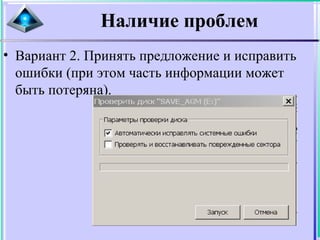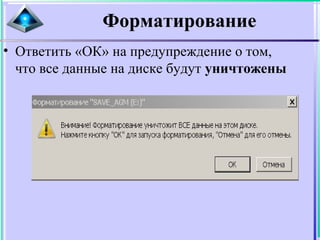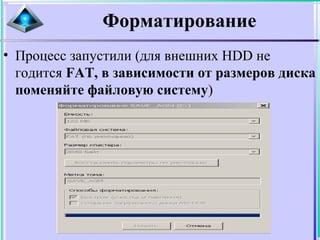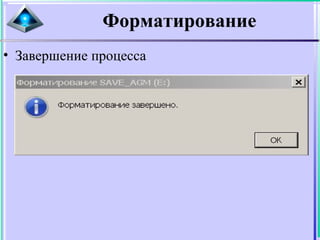Документ описывает процесс работы и форматирования флешек, указывая, что перед использованием флешку необходимо отформатировать. Также рассматриваются варианты решения проблем с определением флешки системой и сравниваются файловые системы FAT32 и NTFS по их совместимости и ограничениям. Рекомендуется использовать FAT32 для USB флешек, если на них не хранится файлы размером более 4 ГБ.